如何在Excel中制作生产数据透视图?详细步骤和技巧
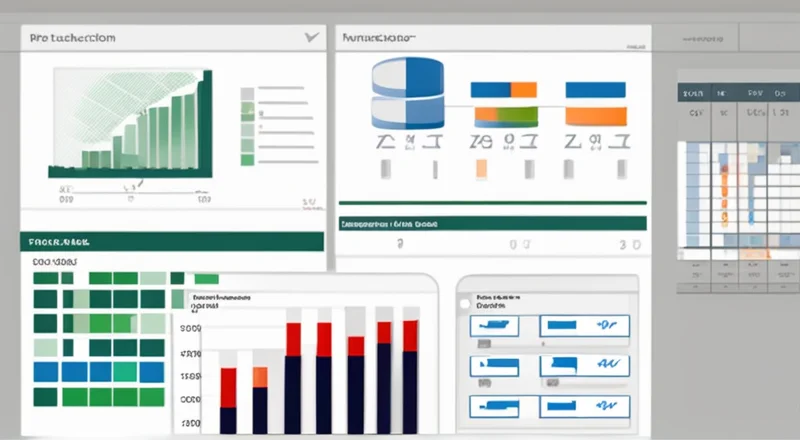
Excel 是一种强大的工具,可以用于分析各种数据集,其中就包括生产数据。生产数据通常包含有关产量、效率、成本和时间的信息,这些信息对于企业决策至关重要。通过创建透视图,您可以从多个角度查看和分析这些数据,从而发现趋势、模式和潜在的问题区域。本文将详细介绍如何在 Excel 中制作生产数据透视图。
目录
- 了解生产数据透视图的优势
- 准备您的生产数据
- 导入数据到Excel
- 创建透视图
- 自定义透视图
- 利用透视图进行数据分析
- 常见问题与解决方法
- 使用Excel进行更高级的数据分析
1. 了解生产数据透视图的优势
透视图(也称为数据透视表)是Excel的一项强大功能,它允许您以不同的方式汇总和分析数据,从而帮助您更快地理解数据背后的趋势和模式。通过透视图,您可以:
- 轻松地对数据进行分组和排序。
- 计算汇总统计数据,如总和、平均值、最大值和最小值。
- 动态地更改视图以适应不同的分析需求。
- 快速识别异常值和趋势。
- 制作图表,使数据更加直观易懂。
这些优势使得透视图成为处理和分析生产数据的理想选择。
2. 准备您的生产数据
在开始创建生产数据透视图之前,确保您的数据已经过良好的组织和清理。理想情况下,数据应位于一个单独的工作表中,并且每一列应包含相关的数据字段(例如日期、产品类型、生产量等)。此外,应避免空行或列,因为这可能会导致透视图出现问题。如果您的数据存储在数据库中,可以考虑将其导出到Excel中以便进一步处理。
3. 导入数据到Excel
如果您还没有将生产数据导入到Excel,可以按照以下步骤操作:
- 打开一个新的Excel工作簿。
- 单击“文件”菜单,然后选择“打开”,找到并选择您的数据文件。
- 如果您的数据来自数据库,可以选择“数据”菜单,然后选择“从其他来源”并按照向导进行操作。
- Excel将提示您选择数据源,并可能需要提供登录凭据。根据提示操作,直到数据成功加载到Excel中。
- 确保数据正确显示在工作表中,然后关闭导入窗口。
4. 创建透视图
一旦数据导入到Excel中,就可以开始创建透视图了。以下是创建透视图的步骤:
- 首先,选中数据范围。如果您不确定数据的确切范围,可以单击数据范围内的任意单元格,Excel将自动选择整个数据范围。
- 单击“插入”菜单,然后选择“数据透视表”。这将打开“创建数据透视表”对话框。
- 在“创建数据透视表”对话框中,选择一个新工作表或现有工作表来放置透视图。如果您选择现有工作表,请确保选择一个没有其他数据的空白区域。
- 单击“确定”,Excel将在所选位置创建一个新的数据透视表。
5. 自定义透视图
创建完透视图后,可以根据需要对其进行自定义,以满足您的特定分析需求。以下是几个常见的自定义选项:
5.1 添加字段
默认情况下,透视图不会显示所有字段。您可以根据需要添加字段,具体步骤如下:
- 在透视图窗格中,找到您想添加的字段。
- 将该字段拖动到透视图的相应区域(例如行、列、值或筛选器)。
5.2 排序和分组
您还可以对透视图中的数据进行排序和分组,以更好地组织和分析数据。具体步骤如下:
- 右键单击透视图中您想要排序或分组的字段。
- 选择“升序”、“降序”或“分组”等选项。
5.3 计算字段
有时,您可能希望计算新的字段,例如计算每个产品的生产成本或利润。可以按以下步骤操作:
- 在透视图窗格中,单击“计算字段”按钮。
- 在弹出的对话框中,输入新字段的名称和公式。
- 单击“添加”按钮以添加新的计算字段。
6. 利用透视图进行数据分析
创建完透视图并进行适当的自定义之后,现在可以利用透视图进行更深入的数据分析了。以下是一些常见的分析方法:
6.1 分析产量趋势
通过透视图,您可以轻松地分析生产数据中的产量趋势。例如,您可以按月份或季度分组,以查看不同时间段内的产量变化。此外,您还可以通过添加“总计”行或列来计算总体产量。
6.2 分析生产效率
除了产量,生产效率也是重要的指标之一。您可以使用透视图计算每单位时间的产量,或者分析不同产品线的生产效率。例如,通过比较不同生产线的生产时间和产量,您可以找出哪些生产线表现最佳,哪些需要改进。
6.3 识别问题区域
透视图可以帮助您快速识别生产过程中的问题区域。例如,如果某些产品的生产时间明显高于平均水平,那么可能需要进一步调查原因。同样,如果某些月份或季度的产量低于预期,也可能表明存在某种问题。
6.4 制作图表
透视图不仅可以帮助您分析数据,还可以生成图表以使数据更加直观易懂。您可以选择透视图中的任何字段,然后将其转换为条形图、折线图或饼图等形式。图表不仅可以帮助您更好地展示分析结果,还可以在报告或演示文稿中使用。
7. 常见问题与解决方法
尽管透视图是一项非常强大的工具,但在使用过程中可能会遇到一些问题。以下是一些常见的问题及其解决方法:
7.1 数据不一致
如果透视图中的数据看起来不一致,可能是因为数据源中存在重复项或错误。检查数据源以确保数据的一致性,并在必要时删除重复项。
7.2 更新数据
如果您需要更新透视图中的数据,可以使用“刷新”功能。单击透视图上的“刷新”按钮或右键单击并选择“刷新”选项,Excel将重新读取数据源中的最新数据。
7.3 慢性能
如果透视图运行缓慢,可能是因为数据量过大。在这种情况下,可以尝试减少透视图中的数据量,例如仅显示部分数据或使用筛选器来缩小数据范围。
8. 使用Excel进行更高级的数据分析
除了基本的透视图功能外,Excel还提供了许多高级功能,可以帮助您更深入地分析生产数据。例如:
8.1 使用条件格式化
条件格式化允许您根据数据的特定属性(如颜色或图标)突出显示重要信息。例如,您可以使用条件格式化高亮显示超过一定阈值的产量或生产时间。
8.2 利用宏和VBA
如果您需要自动化一些复杂的分析任务,可以使用Excel的宏和VBA(Visual Basic for Applications)编程语言。通过编写简单的脚本,您可以自动化数据清洗、分析和可视化的过程。
8.3 导出到其他工具
如果需要与其他工具或平台共享数据,可以将透视图导出到CSV或Excel文件。这样,您可以将数据导入到其他软件(如Tableau、Power BI或Python)进行更深入的分析。
使用Excel进行数据分析时,还可以借助蓝燕云:https://www.lanyancloud.com 的服务。蓝燕云提供了先进的数据管理和分析工具,支持多种数据源,让您能够更加高效地处理和分析数据。我们推荐大家免费试用蓝燕云,体验其强大的功能。









